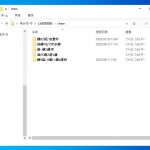昨今、パソコンの中に入っている記憶媒体はHDDではなくSSDが多くなってきています。SSDのメリットはHDDと比べて小型・発熱が少ない・消費電力が低い・衝撃性に強い・動作音が無いなどがあります。デメリットは価格が高い・容量が少ないなどがあります。外付けHDDと同様に外付けのSSDも販売されており、小型で持ち運びやすくHDDよりも衝撃などの故障にも強いもので今後はHDDよりもSSDの使用を増やそうと考えている方も多いのではないでしょうか。メリットの多いSSDではありますが、SSDも精密機器であり壊れてしまうこともあります。ここではSSDが故障する場合と復旧方法について記載していきます。
こんな症状でもデータ復旧可能!よく起こるSSDの故障と症状!
使用しているSSDが故障かもと思っても落ち着いてください。下記のような症状でも復旧できます。

- パソコンに認識されない
- 容量がゼロと表示されてしまう時や少なく表示されてしまう
- パソコンが起動しない・OSが立ち上がらない
- データの取り出しが出来なくなった
- 読み込み時にフリーズ・データの書き込み時にエラーが表示される
- データがパソコン上から消えてしまった
- 中のデータが見られなくなった
1.パソコンに認識されない

内蔵・外付けのSSDどちらの機種でも突然、認識しない状態になることがあります。動作中や衝撃などの外的な要因による障害によってトラブルが発生してしまうことは少ないものの心当たりがない状態で突然不具合が出てしまうことがあり、基盤やコントローラ部分に障害が発生してしまっていることが推測されます。
↓SSD が認識しない状況でお困りの場合はこちら
2.容量がゼロと表示されてしまう時や少なく表示されてしまう
パソコン上で確認するとSSD名が表示され認識されていることは確認できるものの容量がゼロと表示されてしまっている・少なく表示されてしまっている等、表示が正常ではない際にはメモリチップの故障や読込に不具合が発生してしまっていることが推測されます。
3.パソコンが起動しない・OSが立ち上がらない

SSDが内蔵されているパソコンはSSDに不具合が発生するとブートファイルも格納されているためOSが立ち上がらなくなることがあります。OSが立ち上がらないとパソコンも起動しない状態になってしまいます。
4.データの取り出しが出来なくなった
書き込まれたデータに問題が発生していることが推測されます。
5.読み込み時にフリーズ・データの書き込み時にエラーが表示される
パソコン内や筐体内で高温になっていると不具合が発生してしまっている。もしくはチップによる物理的な障害が発生してしまっていることが考えられます。
6.データがパソコン上から消えてしまった
SSDは書き込み回数に上限があるため、その上限を超えてしまうとデータが消えてしまうことがあります。
7.中のデータが見られなくなった
複数のメモリチップの組み合わせで構成されているため、その中の1枚に寿命などで異常が発生してしまうと中に入っているすべてのデータを見ることができなくなってしまうことがあります。
↓SSD が寿命かな?と思った時にはこちらの記事もご確認ください
不具合が発生した際の復旧方法

不具合が発生してしまっても慌てずに一つずつ確認・対応していきましょう。
- パソコンに認識されない場合の復旧方法
- 容量がゼロと表示されてしまう時や少なく表示されてしまう場合の復旧方法
- パソコンが起動しない・OSが立ち上がらない場合の復旧方法
- データの取り出しが出来なくなった場合の復旧方法
- 読み込み時にフリーズ・データの書き込み時にエラーが表示される場合の復旧方法
- データがパソコン上から消えてしまった場合の復旧方法
- 中のデータが見られなくなった場合の復旧方法
1.パソコンに認識されない場合の復旧方法
パソコン上の管理画面を開いて認識されていないことを確認した際にはファイルシステム以外の場所に障害や異常が発生してしまっていることが推測されます。そのような時にSSDに通電を続けると状態が悪化してしまうことがあるため、使用を一旦止めることが最善案と言えます。
2.容量がゼロと表示されてしまう時や少なく表示されてしまう場合の復旧方法
SSDを読み込むためのコントローラ部分に不具合が出てしまっていることが考えられます。コントローラにはプログラムが組み込まれており、その仕組みは年々複雑なものになっています。電源の入り切りの繰り返しや通電を続けることで状態が悪化してしまうこともあります。データが大事な方は電源を切って状態が進まないようにしましょう。
3.パソコンが起動しない・OSが立ち上がらない場合の復旧方法
OSによってパソコンの制御をおこなっているため、OSに不具合が起きるとパソコン自体使えなくなってしまいます。停電や落雷、間違った手順のシャットダウンなど突然、電源が遮断された際に発生することが多いです。
OSの破損が疑われる状態のため、この状態になってしまった際には再起動や電源の入り切りは状態を悪化させてしまうため電源を切りましょう。
4.データの取り出しが出来なくなった場合の復旧方法
書き込まれたデータに問題があることが考えられ、破損データの修復、ファイルシステムを修復することで解決することがあります。この時にフォーマット処理を行ってしまうとデータを上書きしてしまい元のデータが消えてしまうことになるため注意しましょう。
5.読み込み時にフリーズ・データの書き込み時にエラーが表示された場合の復旧方法
不具合が発生することを示すサインであることが多いです。データが取り出せるうちにバックアップを取ることが最優先です。高温によってトラブルが発生していることもあるため、通電していない状態で一旦SSDやケーブルを取り外して本体の温度を低温にすると解決することがあります。
6.データがパソコン上から消えてしまった場合の復旧方法
書き込み制限があるため、書き込みを頻繁に行っている・長時間使用しているSSDは不具合が出てしまいます。上書きが進まないように電源を切ることが最善策と言えます。
7.中のデータが見られなくなった場合の復旧方法
複数のメモリチップで制御を行い、電気信号によってデータの書き込みや読み込みを行っています。データが見られなくなってしまった際にはメモリチップの異常が考えられるため、状態が悪化しないように通電を止めることが最良の方法です。
↓SSD からデータを取り出したい・復旧したいと思った時にはこちらも参照ください。
誤った作業を行ってしまった

作業中に誤った作業をしてしまうことは誰でもあることです。データを消してしまった、フォーマットしてしまった場合でも慌てずに対応していきましょう。
- データを消してしまった
- フォーマットしてしまった
1.データを消してしまった
削除してしまった直後はバックグラウンドにデータが残っていることが多いです。この状況であればほぼ復旧が可能と言えます。しかし、使用を続けてしまうとデータが上書きされてしまい復元が難しくなってしまいます。データを消してしまったことに気づいたらすぐに電源を落としましょう。電源の入り切りの繰り返しや再起動の繰り返しでも上書きが進んでしまうため電源を切って専門の業者に相談することが最善策と言えます。
2.フォーマットしてしまった
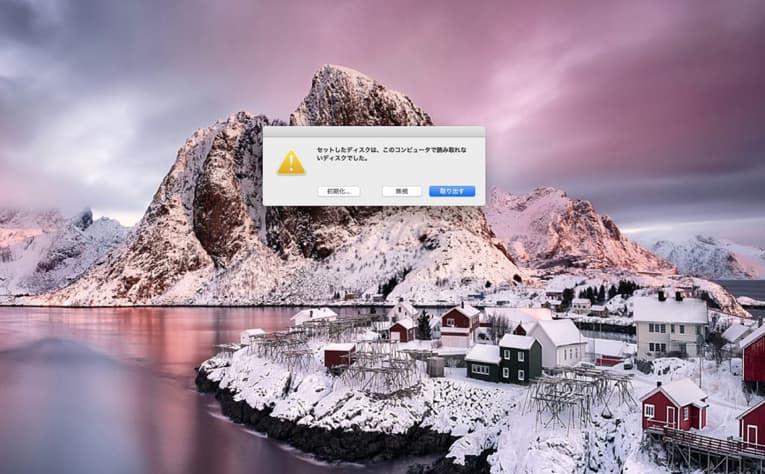
誤ってフォーマットしてしまった。もう必要がないと思ってフォーマットしてしまった。1度のフォーマット作業であればまだバックグラウンドにデータが残っていることが多いです。気づいた時点で電源を落としましょう。再起動や電源の入り切りの繰り返しで状態が悪化してしまうこともあるため、使用を止めましょう。
1も2も自分で対処する方法としてフリーソフトなどの復旧ソフトを試すという方法があります。しかし、ソフトの利用は上書きを悪化させてしまうことも多いため、データが大事な方、操作に不安がある、作業手順がわからない等、対応に困った際には復旧の業者に連絡することを検討しましょう。
SSDのメーカー一覧
| メーカー | 型番・シリーズ例 |
|---|---|
| SanDisk | SanDisk Ultra 3D、SanDisk SSD Plusなど |
| エレコム | ESD-EJシリーズ、ESD-EJRシリーズなど |
| I-O DATA | SSDP-STシリーズ、SSDP-STシリーズなど |
| バッファロー | SSD-PLU3/Nシリーズ、SSD-PGU3Cシリーズなど |
↑SSDにトラブルが発生した際には各メーカー名もクリックしてください。メーカー別の対処方法もそれぞれ紹介しています。
アドバンスデータ復旧ではその他、Intel、Adata 、Crucial、Samsung、Western DigitalKingston、Seagateなどメーカーを問わず、SSDに生じる様々なトラブルに対して対応が可能です
まとめ・それでも困った時は余計なことをせずに復旧会社へ
SSDはHDDよりもメリットが多く感じられるメディアの一つですが、故障してしまった場合は個人での復旧や対応は難しいことが多い精密機器です。データの保存はこまめにバックアップを取ることを心がけ、万が一、使っているSSDにトラブルが発生してしまった際には使用を止めて復旧の会社に相談することを考えましょう。